Mapas
Los mapas se activan para cada sitio por separado. Por defecto, los usuarios reciben acceso a los mapas WebGIS y OpenStreetMap. Se puede utilizar otros mapas también: Google, Yandex, Bing, HERE, WikiMapia, Visicom, Regio, 2GIS, Luxena, MyIndia, Kosmosnimki, ArcGIS, Geoserver, GoMap.Az, OpenSeaMap, Mapbox, what3words, OpenWeatherMap, AerisWeather, AMap, Namaa. En su mayoría requieren claves de activación.
Los mapas deben activarse adicionalmente en los parámetros del usuario en el sistema de seguimiento.
Marque los mapas necesarios. Dependiendo del tipo de mapa seleccionado, es posible que haga falta configurar parámetros adicionales.
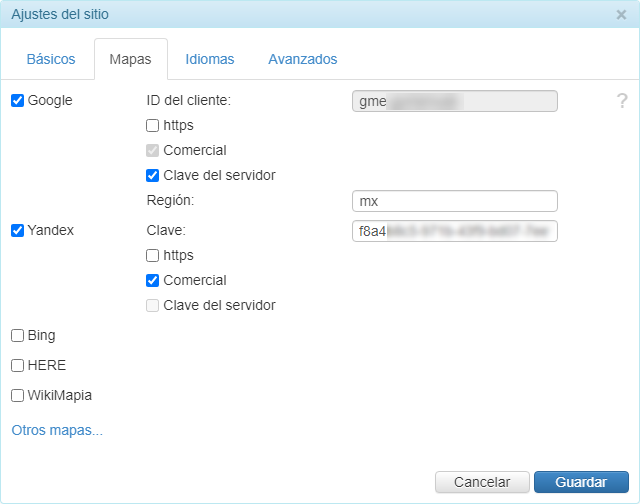
Indique la clave de activación. Para los mapas Google, se puede indicar una clave personal o comercial (la opción Comercial). Si las claves para solicitudes de servidor ya están ajustadas, el campo ID del cliente se rellena automáticamente al activar la opción Clave del servidor. En el campo Región, indique el código ISO 3166-1 alfa-2 de su región. Para que el mapa funcione utilizando el protocolo seguro, active la opción https.
Yandex
Indique la clave de activación. Para los mapas Yandex, se puede indicar una clave personal o comercial (la opción Comercial). Si las claves para solicitudes de servidor ya están ajustadas, el campo ID del cliente se rellena automáticamente al activar la opción Clave del servidor. La clave Yandex para la aplicación Logistics se envía desde el sitio indicado en el campo URL Base de los ajustes básicos. Para que el mapa funcione utilizando el protocolo seguro, active la opción https.
Bing
Para que el mapa funcione utilizando el protocolo seguro, active la opción https.
HERE
En el campo Clave, indique la clave de API obtenida en el sitio web del servicio. Si utiliza claves de versión anterior (app_id y app_code), ingréselas en el campo App Id, app code separándolas con una coma sin espacios. Se rellena solo un campo.
Para que el mapa funcione utilizando el protocolo seguro, active la opción https.
WikiMapia
Para WikiMapia, no se requieren ajustes adicionales.
OpenStreetMap
Para que el mapa funcione utilizando el protocolo seguro, active la opción https.
Visicom
Indique la clave de activación (puede obtenerla en el sitio web del servicio). Para que el mapa funcione utilizando el protocolo seguro, active la opción https.
Regio
Indique la clave de activación (puede obtenerla en el sitio web del servicio). Para que el mapa funcione utilizando el protocolo seguro, active la opción https.
2GIS
Para que el mapa funcione utilizando el protocolo seguro, active la opción https.
Luxena
Para Luxena, no se requieren ajustes adicionales.
MyIndia
Indique la clave de activación (puede obtenerla en el sitio web del servicio). Puede utilizar cualquiera de las claves generadas.
Kosmosnimki
Indique la clave de activación (puede obtenerla en el sitio web del servicio).
ArcGIS
Al conenctar mapas ArcGIS, se rellenan los siguientes campos:
| Campo | Descripción |
|---|---|
| Clave | La clave de activación. Al generar la solicitud al servidor, la clave indicada en este campo se agrega automáticamente a la dirección URL en el formato token=<clave>. |
| Servidores | El campo obligatorio en que se indica la dirección URL del servidor ArcGIS. La dirección URL debe incliur la palabra clave (por ejemplo, http://services.arcgisonline.com/arcgis/rest/services/World_Street_Map/MapServer/export/). Se soportan las siguientes palabras clave y formatos: /export/, /WMSServer/, /wms/, /{x}/{y}/{z}, /tile/, /{gs.x}/{gs.y2}/{gs.z}. |
| Capas básicas | Si este campo no está rellenado, las capas se agregan por defecto como básicas. Si está indicado el valor 0, la capa se agrega como capa adicional encima de la básica. Si está indicado 1, la capa se hace básica. Por ejemplo, si se agregan tres capas, en este campo se puede indicar 1;0;0. Esto significa que la primera capa será básica, y la segunda y la tercera se mostrarán encima de la capa básica. |
| Capas | El campo obligatorio en que se indican los nombres de capas que se agregan. |
| Nombres | Los nombres para cada una de las capas que se muestren al seleccionar el mapa. |
| Niveles de zoom | El intervalo de zoom permitido. Se indican el primer y el último valores separados por un guion para cada capa del mapa, por ejemplo: 0-19;4-9;1-10. Los valores posibles son de 0 a 19. |
| Ocultar el prefijo del mapa | Esta opción permite ocultar el título ArcGIS para cada capa. |
Si se introducen varios elementos en un campo, estos elementos deben separarse por un punto y coma (;) sin espacios.
Geoserver
Indique las direcciones de servidores, capas básicas y nombres de mapas. Separe cada elemento de la lista con un punto y coma.
En la URL del servidor indique los valores de zoom, x, y entre llaves. Por ejemplo: …?zoom={2}&x={0}&y={1}.
Para que el mapa funcione utilizando el protocolo seguro, active la opción https.
OpenSeaMap
Indique las capas del mapa. Están disponibles las siguientes (deben separarse con una coma sin espacios): depth_contours, marine_traffic, water_depth_10, water_depth_100, seamarks, marine_profile, elevation_profile.
Mapbox
Indique la clave de activación y las capas del mapa. Para que el mapa funcione utilizando el protocolo seguro, active la opción https.
what3words
Indique la clave de activación (puede obtenerla en el sitio web del servicio).
OpenWeatherMap
Indique la clave de activación (puede obtenerla en el sitio web del servicio) e ingrese el valor all en el campo Capas.
AerisWeather
Indique la clave de activación (puede obtenerla en el sitio web del servicio) en el formato id_secret y las capas del mapa. Enumere las capas del mapa usando un punto y coma en el siguiente formato: código:nombre o código:nombre:transparencia (para transparencia, se permiten valores de 0 a 1). Por ejemplo, radar:Radar;ftemperatures:Temperatures:0.25.
AMap
Indique la clave de activación (puede obtenerla en el sitio web del servicio).
Namaa
Indique la clave de activación (puede obtenerla en el sitio web del servicio).